Correction d'une référence a été renvoyée du serveur sur Windows 10/11
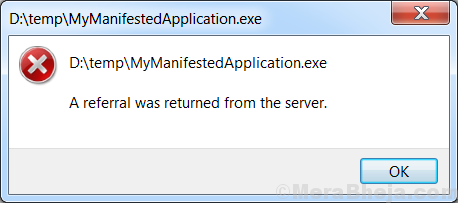
- 2502
- 283
- Thomas Richard
Les utilisateurs ont signalé une erreur en essayant d'installer de nouveaux programmes, de mettre à jour les pilotes, de réinstaller le système d'exploitation, etc. L'erreur est:
Une référence a été renvoyée du serveur.
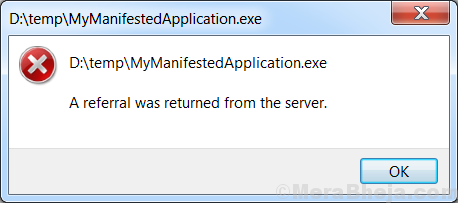
Cette erreur empêcherait l'installation et le simple redémarrage du système n'aiderait pas.
Cause
Bien que la cause exacte soit inconnue, la raison pourrait être une mise à jour Windows. Cela a été supposé depuis que de nombreux utilisateurs ont mentionné que le problème avait été résolu lorsque le Rapise a été le retour de la dernière mise à jour.
Nous pourrions essayer les étapes suivantes séquentiellement pour résoudre le problème:
Table des matières
- Solution 1] Utilisation de l'éditeur de registre
- Solution 2] Utilisation de l'éditeur de stratégie de groupe
- Solution 3] Essayez de fonctionner en tant qu'administrateur
- Solution 4] Modifiez les paramètres UAC
- Solution 5] Connectez-vous avec le compte administrateur caché
Solution 1] Utilisation de l'éditeur de registre
1. Presse Clé Windows + R clé de votre clavier et écrivez regedit et cliquez sur OK pour ouvrir l'éditeur de registre.
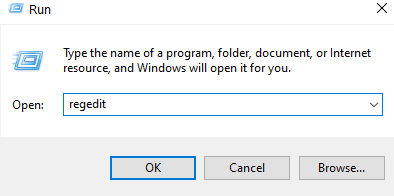
2. Maintenant, allez sur le chemin suivant ci-dessous
Hkey_local_machine \ logiciel \ Microsoft \ windows \ currentversion \ politiques \ system \
3. Dans le côté droit, double-cliquez sur ValidateadmincoceSignatures et définir les données de valeur sur 0.
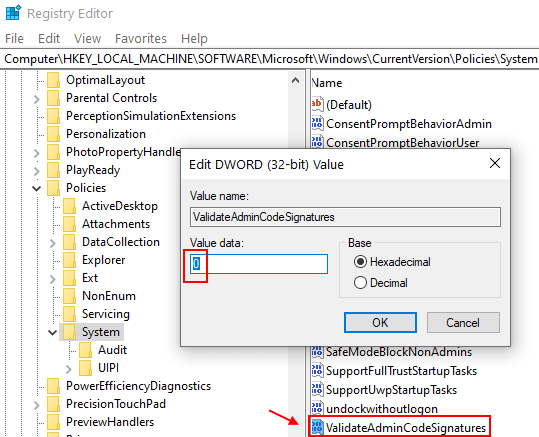
4. Maintenant, double-cliquez sur ValidateadmincoceSignatures et définir les données de valeur sur 0.
5. De même, double-cliquez sur Activeruiadesktoptoggle et définir les données de valeur sur 0.
Solution 2] Utilisation de l'éditeur de stratégie de groupe
1 - Appuyez ensemble sur la touche Windows et la touche R à partir du clavier.
2-maintenant, écrivez gpedit.MSC dedans et cliquez sur OK.
3-maintenant, allez à La configuration d'un ordinateur -> Paramètres Windows -> Les paramètres de sécurité-> Politiques locales -> Options de sécurité
4-dans le côté droit localiser Contrôle du compte d'utilisateur: Élevez uniquement l'exécutable qui est signé et validé
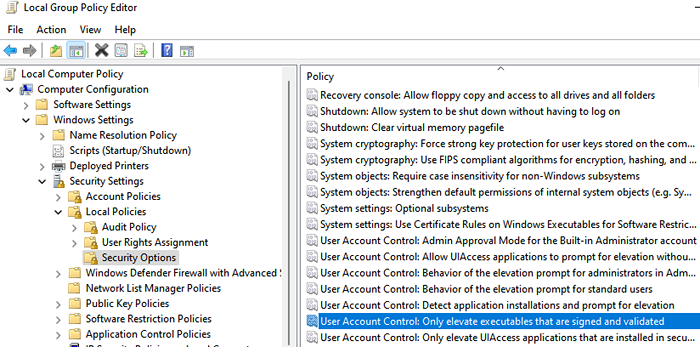
5 -Double Cliquez dessus et choisissez Désactivé
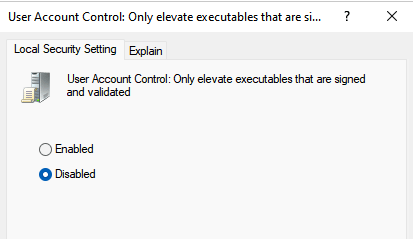
6 - Fermez la fenêtre.
Solution 3] Essayez de fonctionner en tant qu'administrateur
1. Clic-droit sur l'application dans laquelle vous obtenez cette erreur et cliquez sur propriétés.
2. Maintenant, cliquez sur Compatibilité languette.
3. Maintenant, cliquez sur Modifier les paramètres de tous les utilisateurs.
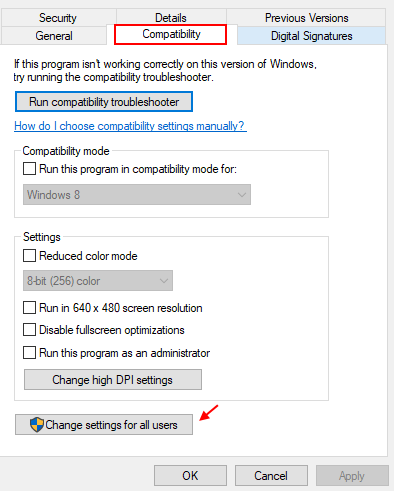
4. Maintenant, sélectionnez Exécutez ce programme en tant qu'administrateur.
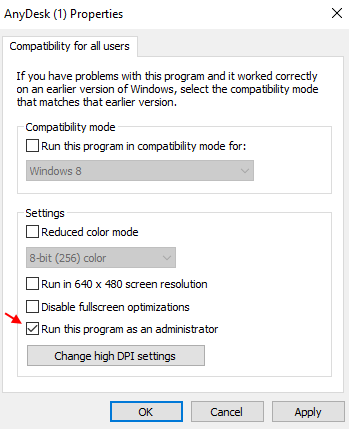
Solution 4] Modifiez les paramètres UAC
Vous pouvez modifier les paramètres UAC pour vous débarrasser de l'erreur.
1] Recherche UAC Dans Windows Search Box.
2] Cliquez sur Paramètres de contrôle du compte utilisateur résultat de la recherche.
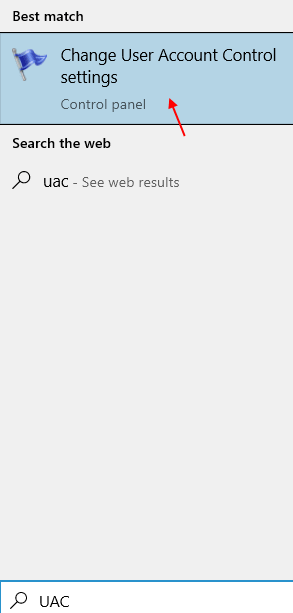
3] Faites glisser le curseur en position la plus basse.
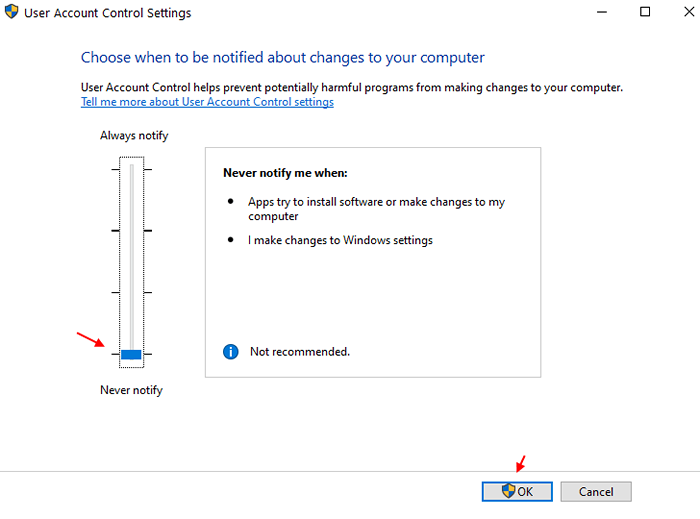
5] Cliquez sur D'ACCORD et essayez à nouveau.
Solution 5] Connectez-vous avec le compte administrateur caché
Une fois que vous êtes connecté au système en tant qu'administrateur, suivez la procédure suivante:
1] Appuyez sur Win + R Pour ouvrir la fenêtre de course. Tapez la commande CMD et appuyez sur Entrée pour ouvrir la fenêtre de l'invite de commande.
2] Tapez la commande suivante pour vous connecter au compte d'administrateur caché:
Administrateur utilisateur net / actif: oui
3] Installez le programme si possible.
4] Tapez la commande suivante pour vous déconnecter du compte administrateur caché:
Administrateur utilisateur net / actif: non
Ces étapes devraient être utiles pour résoudre le problème.

